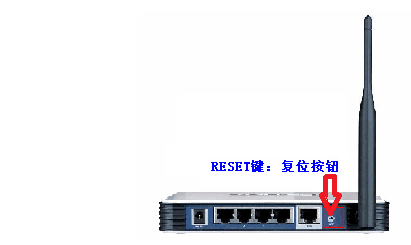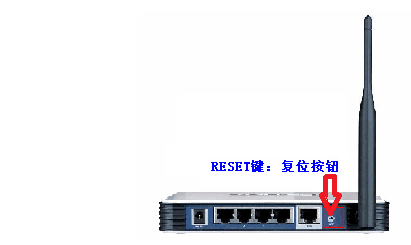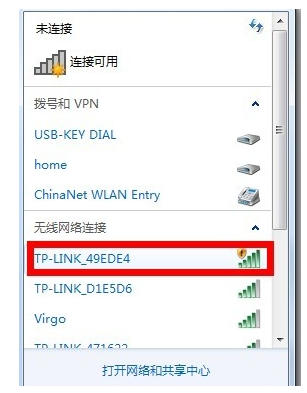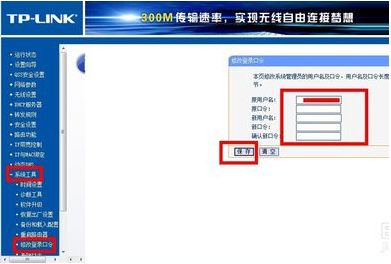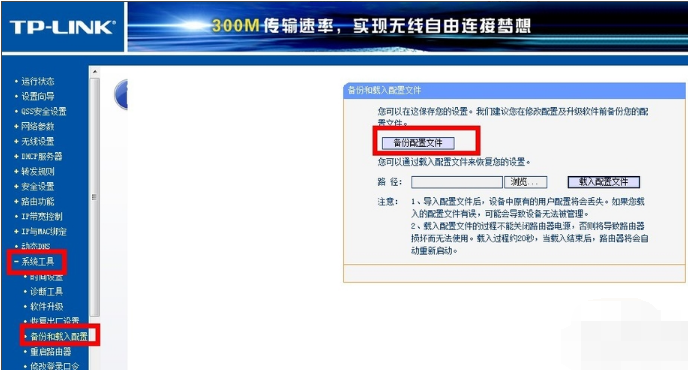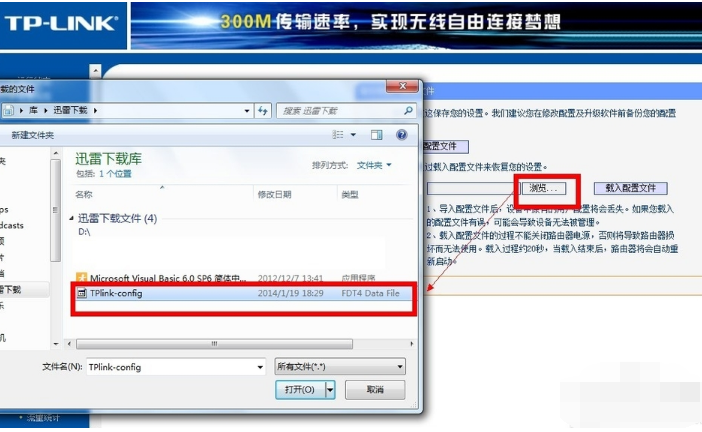Warning: Use of undefined constant title - assumed 'title' (this will throw an Error in a future version of PHP) in /data/www.zhuangjiba.com/web/e/data/tmp/tempnews8.php on line 170
路由器密码忘了怎么办
装机吧
Warning: Use of undefined constant newstime - assumed 'newstime' (this will throw an Error in a future version of PHP) in /data/www.zhuangjiba.com/web/e/data/tmp/tempnews8.php on line 171
2020年06月17日 15:12:00
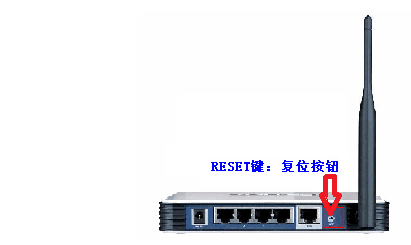
路由器密码忘了是一键很蛋疼的事情,但是别慌,下面就给您送上解决方法。
在路由器网线的侧面,按住重置按钮7秒钟以上。请注意,此重置按钮可能需要按下牙签。按下持续时间需要7秒钟以上。看到所有指示灯同时闪烁后,重置成功!
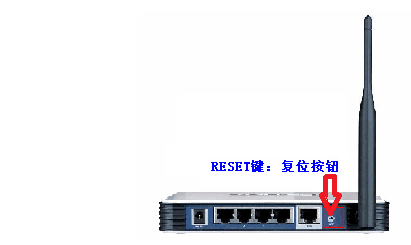
重置成功后,使用计算机重新连接您的无线路由器。这时,您的路由器登录密码已变成管理员,由路由器背面的标签指示。
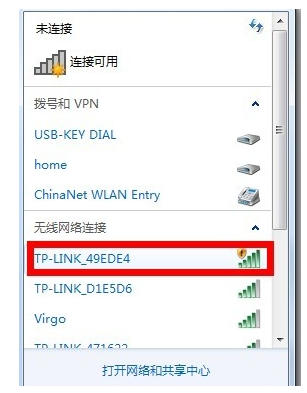
为了防止其他人修改路由器设置,请在成功登录后输入“系统工具”-“修改登录密码”,然后在文本框中输入相应的信息,然后单击“保存”以成功修改!
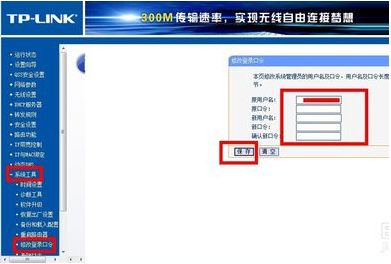
我将教您如何备份路由器设置,以便下次重置路由器后无需再次重置路由器!进入“系统工具”-“备份和加载配置”页面以选择备份配置文件
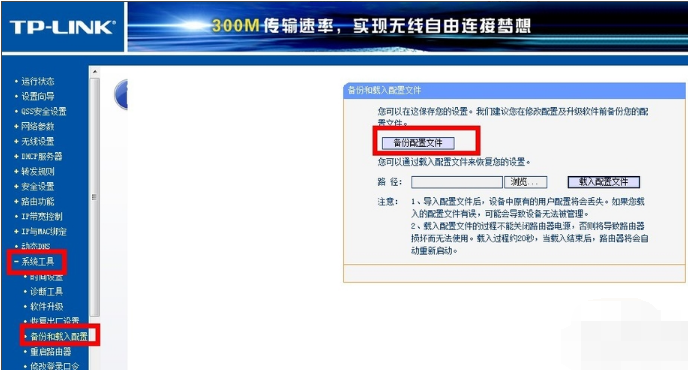
使用配置备份,您可以在下次重置后直接调用它,进入“系统工具”-“备份和加载配置”页面,然后选择浏览,选择要备份的配置文件!然后点击加载配置
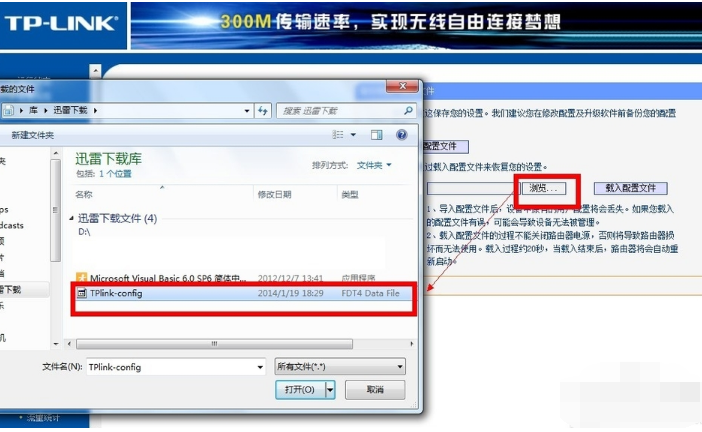
以上就是路由器密码忘了的解决方法,你学会了吗?